Как се слага надпис на снимка
Всяка една снимка е обект на авторско право. Това важи с пълна сила и за снимките на автори на ръчно изработени предмети, картини и т.н. Много често обаче автори, поради незнание пропускат да поставят надписи на снимките си. В резултат на това, една снимка, веднъж "качена" в Интернет, може да се разпространява из мрежата, копира и прекопира, без да е ясно кой е нейният автор.
Днес, ще ви покажем най-лесният и елементарен начин за поставяне надпис на снимка, който всеки може да направи без да има нужда да "тегли" никакви програми!
1. Необходима ви е програмата Paint, с която разполага всеки компютър.
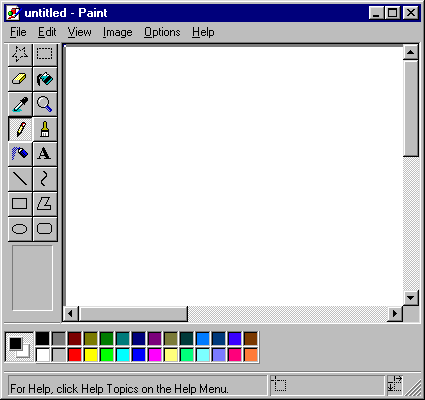
2. С десния бутон на мишката, натискаме върху избраната снимка. Отваря се падащо меню.
Отваряме опцията: "Отвори с"/ Open with и избираме програмата Paint.


3. След като се отвори снимката с избраната програма, отгоре се появява панела за управление с различни бутони и функции.
4. Избираме този бутон, който е като голяма печатна буква А.
5. След това преместете мишката върху снимката и с натиснат ляв бутон на мишката я придвижете върху снимката. Появява се поле с курсор за писане.
6. Изписваме избраният текст в полето.
7. Можем да променим цвета на текста като го маркираме и изберем цвят от палитрата горе.
* За да променим големина и стил на шрифта използваме тези бутони:

8. Ако искаме да преместим надписа горе, долу, вляво или вдясно, го правим като поставяме стрелката на мишката в ъгъла на правоъгълника от непрекъсната линия и там се появява кръстче. С натиснат ляв бутон можем да придвижим надписа в избраната посока.
9. Когато сме готови, запазваме и нашата Авторска снимка е готова да бъде публикувана.
P.S. Ако искате да видите и научите още много нови и интересни неща, посетете нашата страница във Facebook на адрес: https://www.facebook.com/?ref=home#!/pages/%D0%9B%D0%B8%D1%87%D0%B5%D0%BD-%D0%B1%D0%BB%D0%BE%D0%B3/378107482259981










Благодаря! Във всяко отношение сте най-добрите!
ОтговорИзтриванеНа фотошопа става за три секунди!!! Това с пейнт-а е несериозно.
ОтговорИзтриванеДа, но не всеки е на ти с фотошопа!!! А това е полезна информация !
ОтговорИзтриванеЗащо трябва да имам фотошоп, след като не работя с него? Това е добро решение. Полезно!
ОтговорИзтриванеБлагодаря на нашите посетители, които са намерили тази статия полезна!!! За всички останали, които смятат, че са по напред с технологиите и това е несериозно ще кажа: Има много брилянтни творци на ръчно изработени предмети, които не са нито майстори фотографи, нито компютърни спецове и тази статия е точно за тях!!!
ОтговорИзтриванеАз съм една от тези дето не са майстор фотографи нито компютърен спец и за мен беше много полезно. Благодаря ви от сърце!
ОтговорИзтриванеАз съм от тия майстори дето всеки ден се мъчи със снимките :).Благодаря .Беше ми полезно .:)
ОтговорИзтриванеДоволна съм, когато мога да помогна!!!
ОтговорИзтриванеХареса ми! Ще ми бъде от полза!
ОтговорИзтриванеРадвам се че е така!
ИзтриванеБлагодаря !!!
ОтговорИзтриване:)
ИзтриванеМного полезно, браво! Само не виждам как мога да редактирам вече добавен и запаметен надпис? Ако можете да ми дадете съвет, ще съм благодарна!
ОтговорИзтриванеНа Пейнт става само ако текста е върху място с еднакъв фон и без картинка, Тогава режеш надписа, с пипетката от лентата с инструменти цъкваш върху друга част на фона и с ведрото от лентата с инструменти оцветяваш полученото бяло петно с получения нов цвят. После отгоре можеш да сложиш нов текс по стандартния начин.
ИзтриванеОтлично. Много Ви благодаря!
ОтговорИзтриване